Ubuntu har et grafisk brukergrensesnitt for pakkeinstallatører og fungerer mer som et konvensjonelt operativsystem. Med Ubuntu trenger du ikke en terminal for å laste ned pakker. Ubuntu har tre versjoner: desktop, server og core.
90% av operativsystemmarkedet eies av Microsoft, men Ubuntu kommer med sine egne fordeler sammenlignet med Windows og macOS. Disse fordelene inkluderer følgende:
- Kostnadsfritt
- Sikrere enn Windows
- Kan tilpasses
- Kan kjøre fra en pennstasjon og trenger ikke installasjon
- Leveres med Bash-støtte
Mange Linux-baserte bærbare datamaskiner har dårlig rykte for batterilevetid. Det er forskjellige grunner til dette. Generelt har Linux-baserte bærbare datamaskiner mindre batterilevetid sammenlignet med Windows-baserte. Det betyr ikke at Ubuntu ikke er et strømeffektivt operativsystem, da denne distroen kan styre batterilevetiden ganske bra hvis den er finjustert.
Det er flere faktorer som kan skade batterilevetiden på Linux-baserte bærbare datamaskiner. Det er god praksis å kontinuerlig identifisere eventuelle problemer som kan være tilstede i enhetens batteri. Ubuntu-operativsystemet har en innebygd app kalt Power Statistics som kan gi deg informasjon om batterilevetid, gjenværende kapasitet, forskjellen mellom designet energi og strøm, og mer.
Hvis du føler at batteriet tømmes raskt eller oppfører seg unormalt, er det også et velkjent verktøy som du kan bruke til å optimalisere batteriets ytelse kalt TLP. TLP er et robust verktøy for å forbedre og optimalisere batterilevetiden. TLP gir to primære innstillinger, inkludert en for batteri og den andre for strømforbruk. Når du slår på den bærbare datamaskinen, justerer TLP innstillingene i henhold til hendelsene. Tilsvarende, hvis den bærbare datamaskinen bruker batteriet, vil TLP justere innstillingene tilsvarende. TLP er et trygt program å bruke, da det ikke endrer innstillingene i henhold til CPU-belastning eller batteriladningsnivå.
For å administrere batterilevetiden på din Ubuntu-bærbare datamaskin, må du bestemme tilstanden til batteriets helse. Det er flere måter å sjekke batteriets helse på, men de to hovedmetodene er:
- Gjennom Ubuntus innebygde app Power Statistics
- Gjennom terminalkommandoer
Power Statistics Method
Den enkleste måten å kontrollere batteriets ytelse og kapasitet er gjennom den innebygde Ubuntu-appen kalt Power Statistics. Denne appen gir strømstatistikk for maskinvare som er koblet til systemet ditt, for eksempel en prosessor og strømadapter.
Åpne Power Statistics-appen og velg "Laptop-batteri" -enheten, som vist på bildet nedenfor. Du vil bli presentert med forskjellige alternativer, inkludert enhetsnavn, produsentnavn, gjenværende lading, kapasitet og batteristatus.
De to viktigste alternativene er:
- Energi når den er full
- Energi (design)
Når det er fullt, er "Energi" den nåværende kapasiteten til batteriet ditt, mens "Energi (Design)" er den opprinnelige batterikapasiteten gitt av produsenten. Jo større gapet mellom de to tallene er, desto mindre er ladingen på batteriet. Alternativet "Kapasitet" forteller deg gjenværende batterikapasitet i prosent. Du kan se disse alternativene og mer oppført i bildet nedenfor.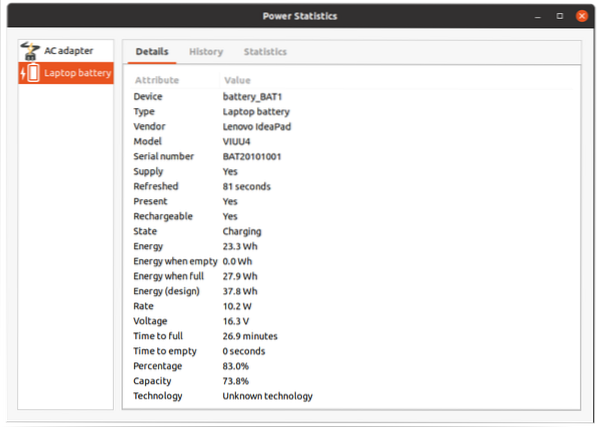
Terminal Commands Method
Et annet alternativ er å sjekke batteriets enhet gjennom terminalen. Åpne Terminal og skriv inn følgende kommandolinjer:
upower -eOvennevnte kommando brukes til å finne alle typer kraftenheter.
Nå, løp upower -i og spesifiser stien til enheten.
Denne kommandoen gir omtrent den samme informasjonen gitt av Power Statistics.
Eksempel på utgang: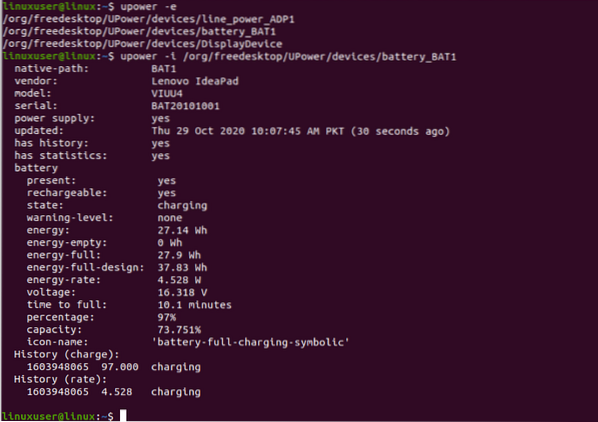
Nå som du er klar over helsen til batteriet på den bærbare datamaskinen din, er det også god praksis å optimalisere batteriet til din Linux-baserte bærbare datamaskin.
Optimalisere batterilevetiden ved hjelp av TLP
TLP er et kommandolinjeverktøy som brukes til å optimalisere batteriet til en bærbar datamaskin. TLP hjelper med å spare batterilevetiden til en Linux-basert bærbar PC ved å tilpasse kjerneinnstillingene for å optimalisere batteriets ytelse.
Du må bare installere TLP for å bruke den. Standardinnstillingene til TLP er gode nok alene for å optimalisere batteriet, men TLP kan fortsatt tilpasses. For å installere TLP i Ubuntu, skriv inn følgende kommandolinje i terminalen:
sudo apt-get install tlp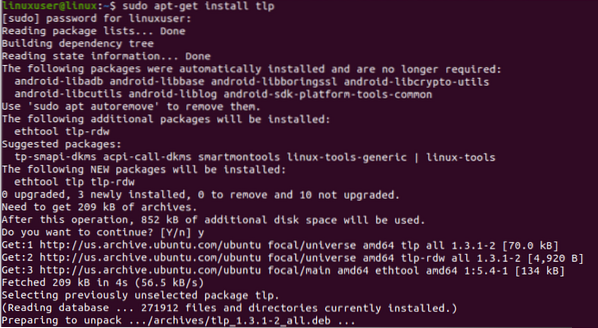
Etter installering av TLP, kjør følgende kommando for å starte den:
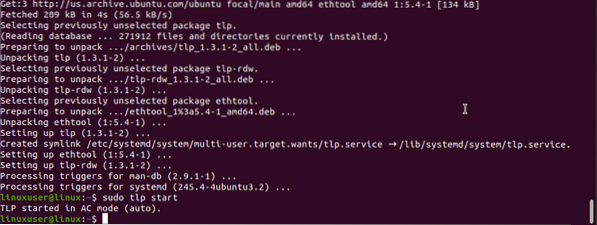
Kjør følgende kommando for å overvåke strømforbruket:

Du trenger ikke å justere eller endre noen innstillinger etter installasjonen; TLP tar seg av det.
Det er en UI-basert TLP-app som også er tilgjengelig, kalt TLPUI. TLPUI gir hele funksjonaliteten i det grafiske brukergrensesnittet, hvor du kan justere innstillinger og optimalisere batteriet i henhold til dine behov.
TLPUI fungerer ikke uten TLP, så du må installere TLP først. Du kan gjøre det ved å bruke kommandolinjen, som beskrevet ovenfor. Du trenger den siste versjonen av TLP, så skriv følgende kommando:
sudo add-apt-repository ppa: linrunner / tlp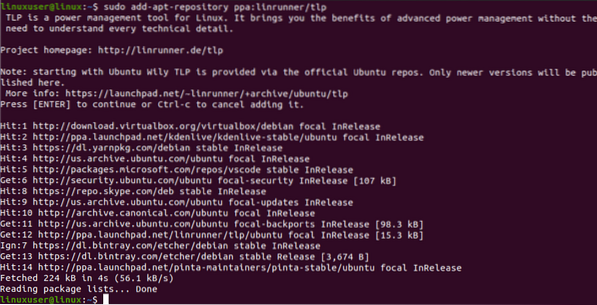
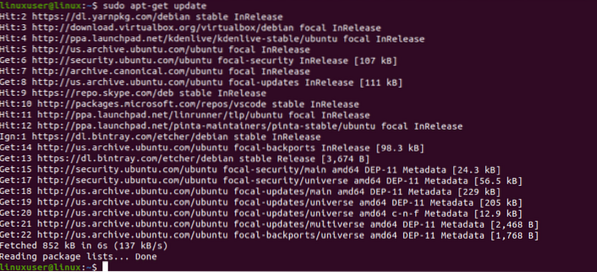
Etter å ha fått den siste versjonen av TLP, last ned og installer TLPUI ved hjelp av følgende kommandolinjer:
sudo add-apt-repository -y ppa: linuxuprising / apps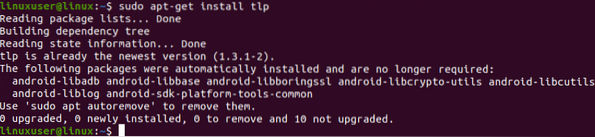
sudo apt installere tlpui
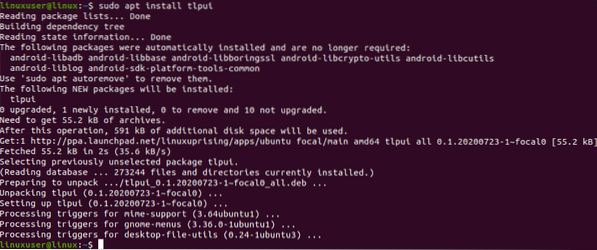
Gå nå til Apps og åpne TLPUI. Du får følgende vindu når du åpner TLPUI. Du kan endre TLPUI-innstillingene ganske enkelt fra det grafiske brukergrensesnittet.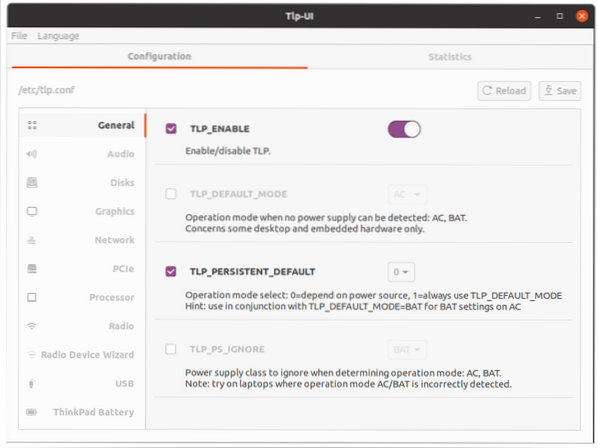
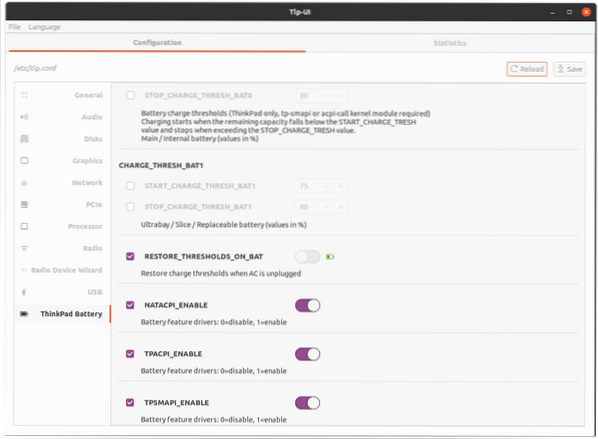
Konklusjon
Håper dette hjelper deg med å administrere batterilevetiden bedre for deg på Ubuntu
 Phenquestions
Phenquestions


